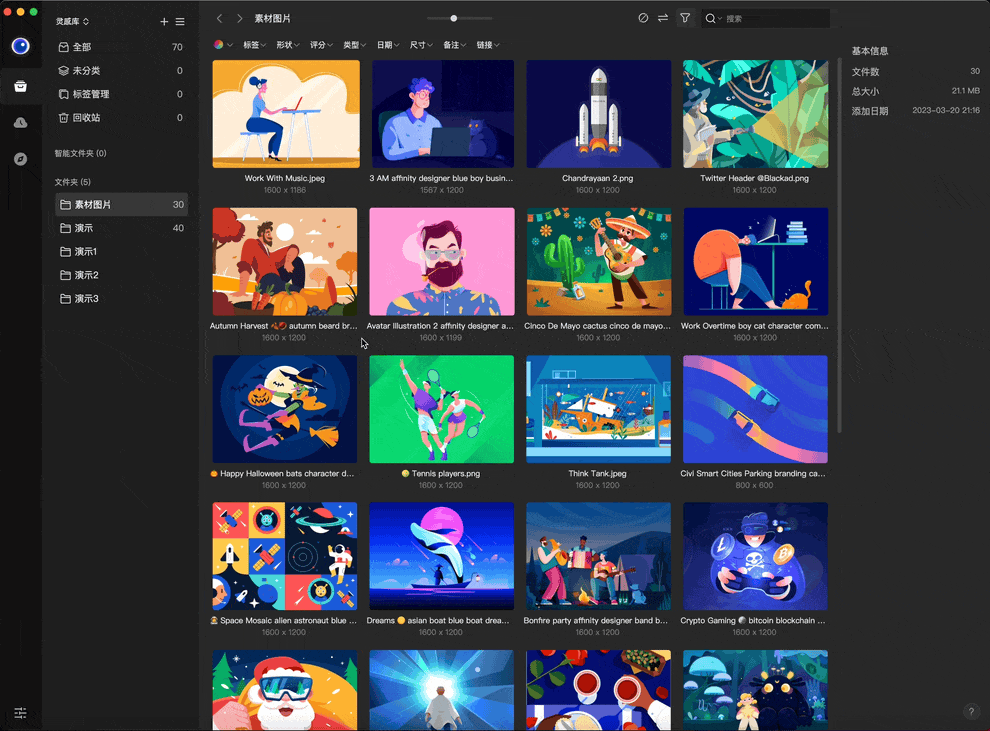查看与快速预览图像素材
调整预览图布局方式
支持3种布局方式,可以根据习惯选择。在顶部菜单栏中,点击“显示相关”的菜单按钮进行切换。
- 瀑布流布局 Shift+1
- 自适应布局 Shift+2
- 网格布局 Shift+3
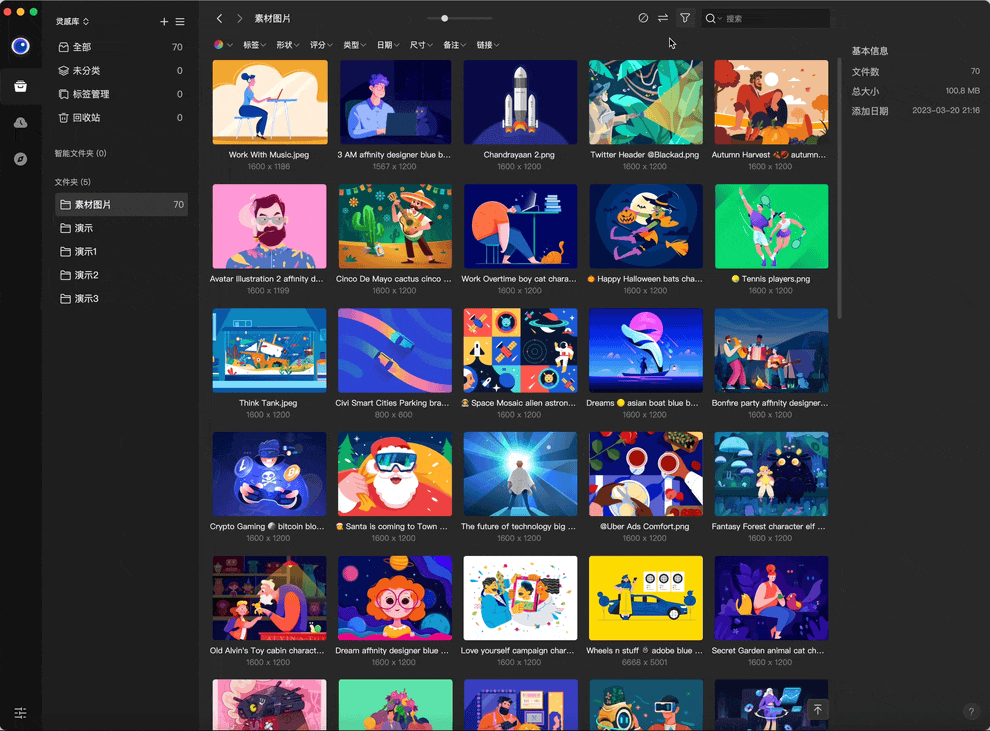
调整图像大小
- 拖拽顶部工具栏中间的的滑杆,来调整图像的显示大小。
- 通过“按住ctrl+鼠标滚轮”进行快速缩放。
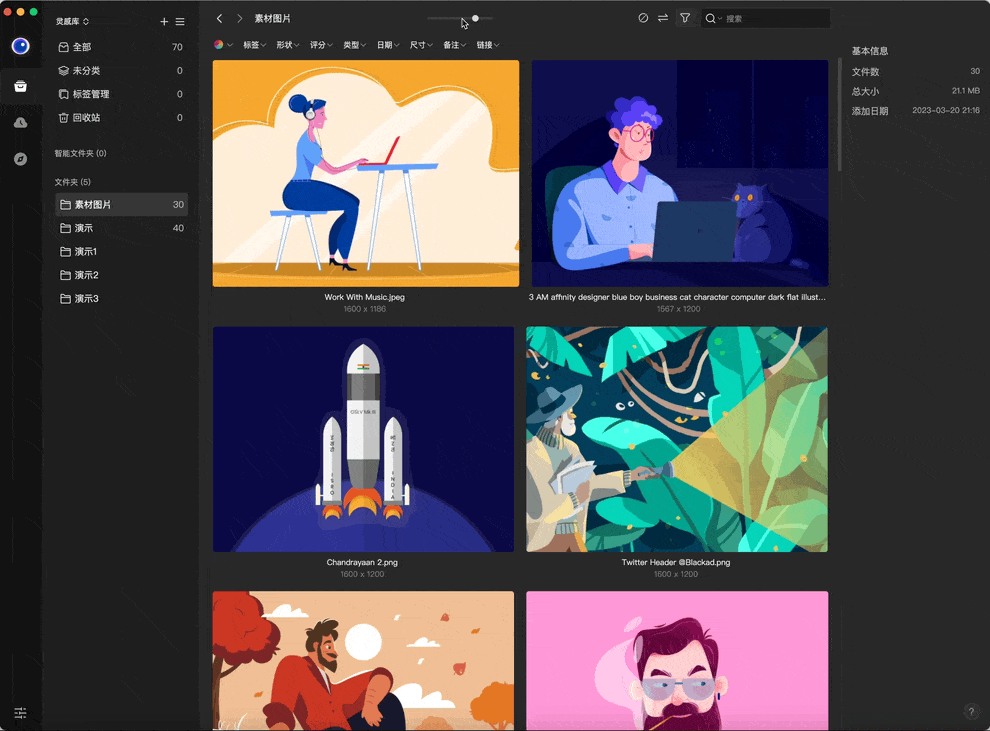
隐藏/显示更多文件信息
在顶部菜单栏中,点击“显示相关”的菜单按钮进行设置显示和隐藏相关信息的勾选
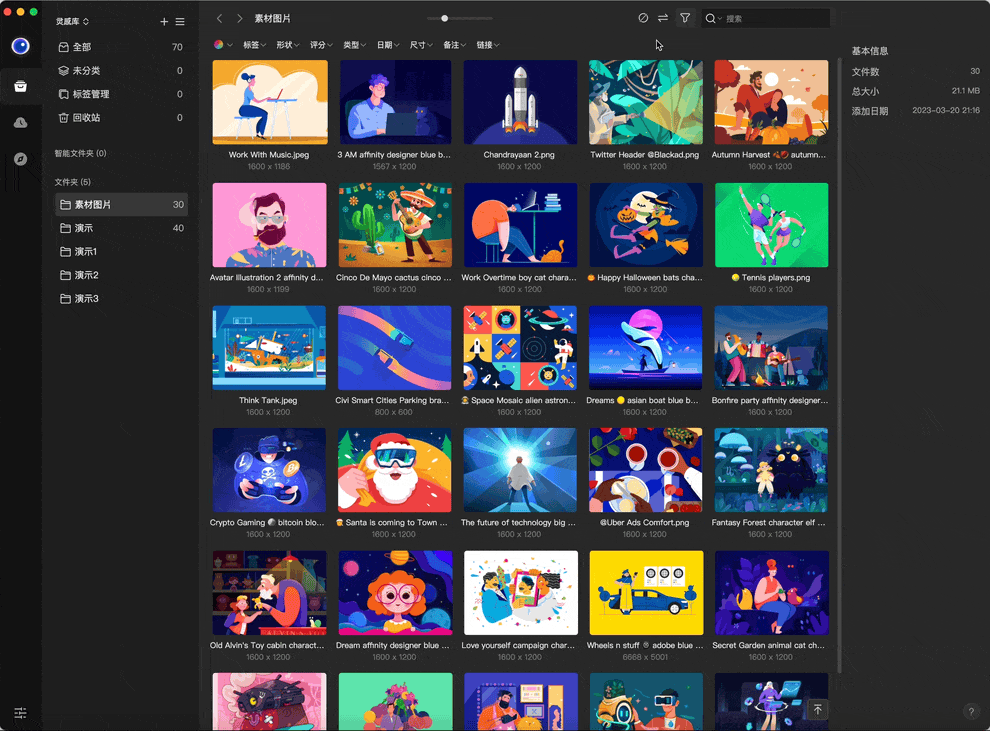
点击左侧栏右上方的“菜单→显示”,也可以快速隐藏左右侧栏、名称或者尺寸
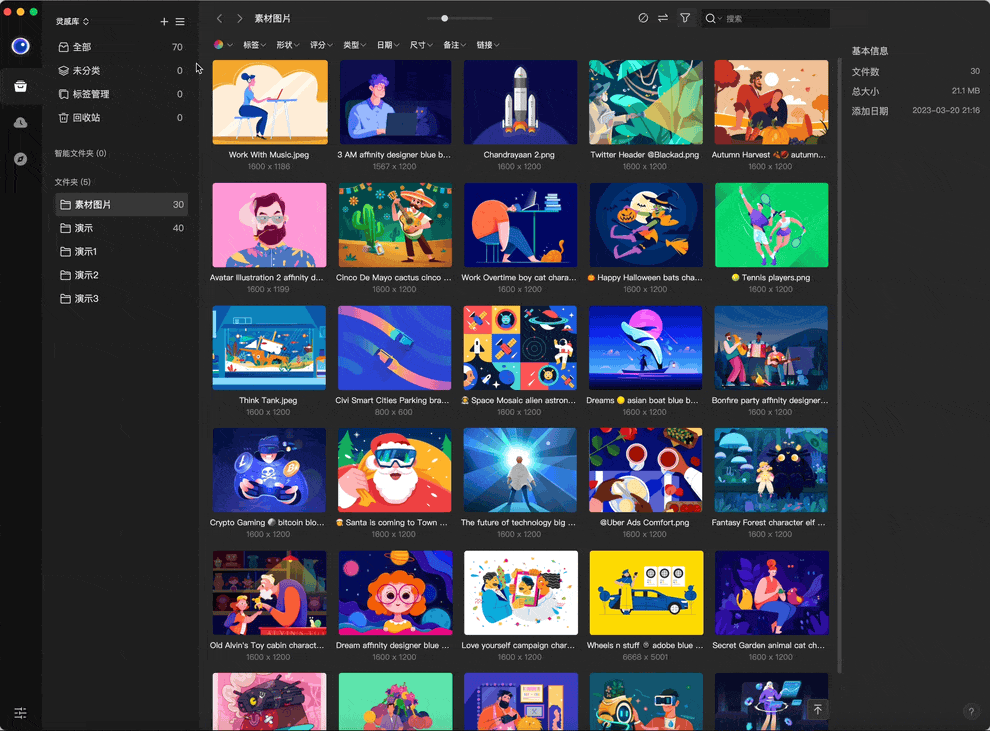
快速预览
使用「空格键 」快速放大预览图像,再次点击「空格键 」可以关闭,点击键盘左右键可以切换上下张。
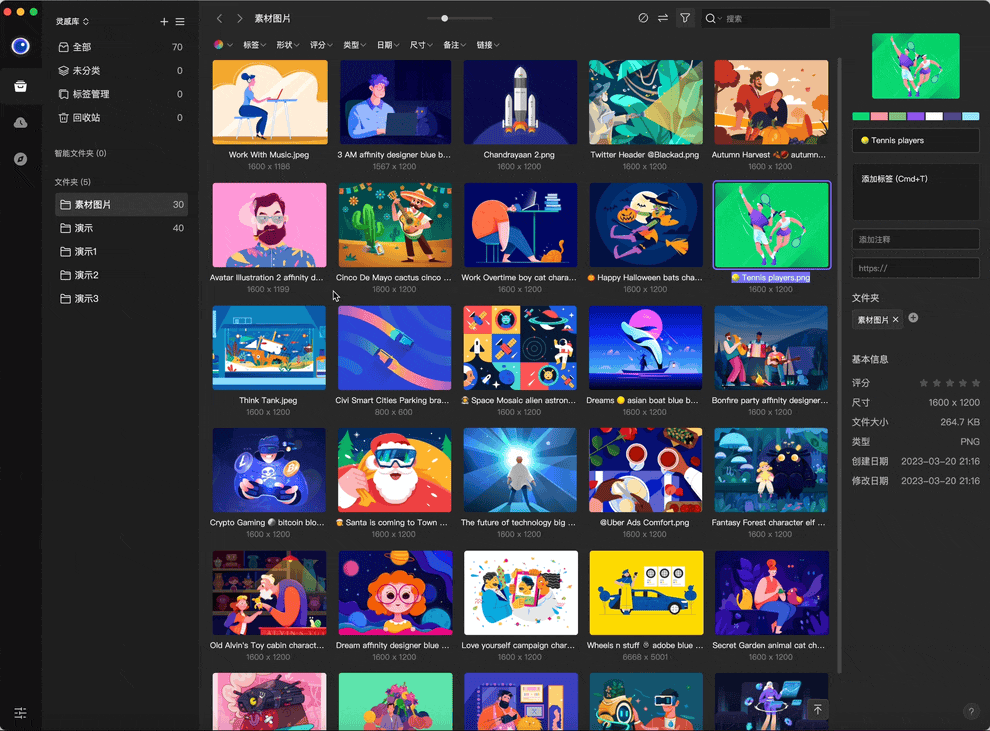
图像缩放
双击图片放大后,可以通过上方滑杆调节大小。
也可以将鼠标悬停在想要查看细节的位置,通过鼠标滚轮聚焦缩放。还有看图小窗口自由移动区域。
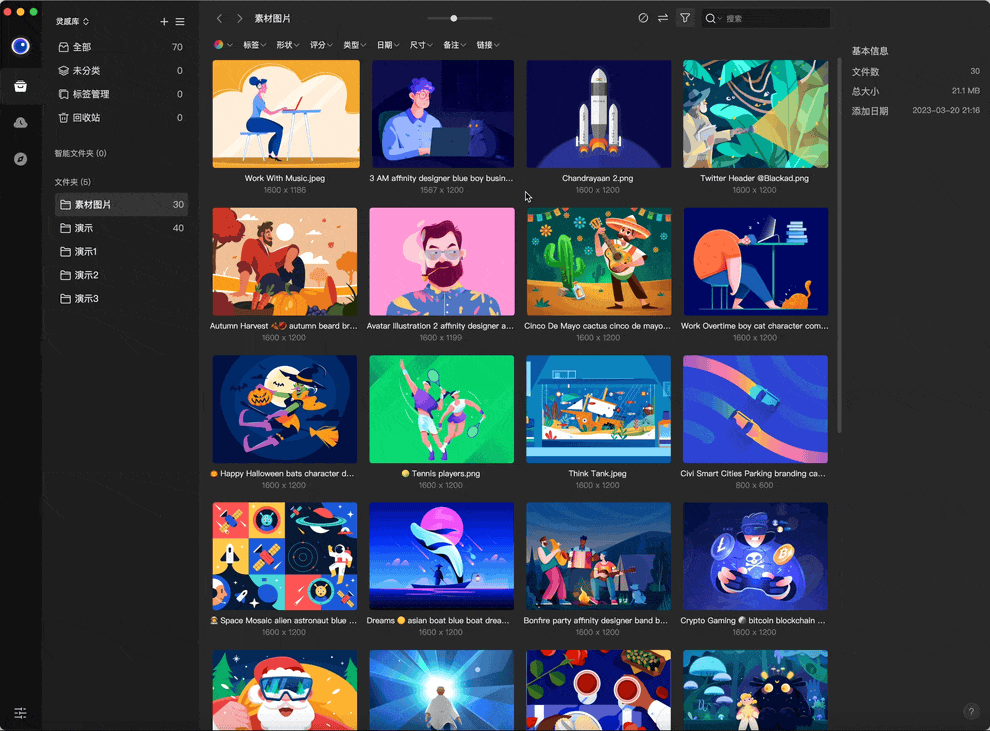
贴图
选择图片按住鼠标中键,将图片置顶。可以根据自己的需求通过鼠标滚轮调节大小还有位置。双击就可以取消贴图置顶。